বাহ্যিক হার্ড ড্রাইভগুলি সাধারণত ব্যাকআপের উদ্দেশ্যে এবং অপর্যাপ্ত বড় অভ্যন্তরীণ হার্ড ড্রাইভ সহ কম্পিউটারের স্টোরেজ স্পেস প্রসারিত করতে ব্যবহৃত হয়৷
তাদের বহনযোগ্য প্রকৃতির কারণে, গড় বাহ্যিক হার্ড ড্রাইভ প্রচুর অপব্যবহার দেখতে পায়, প্রায়শই প্রথমে সঠিকভাবে আনমাউন্ট না করেই সংযোগ বিচ্ছিন্ন হয়ে যায়, শুধুমাত্র একটি ব্যাকপ্যাকের ভিতরে ঢিলেঢালাভাবে বহন করা হয় এবং সমস্ত ধরণের ধাক্কা এবং কম্পনের শিকার হয়৷
ফলস্বরূপ, এমন অনেক লোক রয়েছে যারা একটি গুরুত্বপূর্ণ প্রশ্নের উত্তরের সন্ধানে ওয়েবে ঘাঁটাঘাঁটি করে:কীভাবে একটি মৃত বহিরাগত হার্ড ড্রাইভ থেকে ডেটা পুনরুদ্ধার করবেন? এই নিবন্ধে, আপনি যে উত্তরটি খুঁজছেন তা খুঁজে পাবেন।ডেড এক্সটার্নাল হার্ড ড্রাইভ কি?

আমরা ডেড এক্সটার্নাল হার্ড ড্রাইভ ডেটা পুনরুদ্ধারের ইনস এবং আউটগুলির গভীরে ডুব দেওয়ার আগে, আমাদের প্রথমে "ডেড এক্সটার্নাল হার্ড ড্রাইভ" শব্দটিকে সংজ্ঞায়িত করা উচিত৷
যখন ডেটা পুনরুদ্ধার বিশেষজ্ঞরা একটি বাহ্যিক হার্ড ড্রাইভকে মৃত হিসাবে বর্ণনা করেন, তখন তারা সাধারণত বোঝায় যে স্টোরেজ ডিভাইসটি অপাঠ্য এবং/অথবা অচেনা কারণ এটি যৌক্তিকভাবে বা শারীরিকভাবে ক্ষতিগ্রস্ত হয়েছে।
যৌক্তিকভাবে ক্ষতিগ্রস্ত মৃত বাহ্যিক হার্ড ড্রাইভ কোনো যান্ত্রিক সমস্যায় ভোগে না। পরিবর্তে, ক্ষতি সম্পূর্ণরূপে সফ্টওয়্যার-সম্পর্কিত, প্রায়ই ফাইল সিস্টেম বা এমনকি ফার্মওয়্যার নিজেই জড়িত।
💡 উদাহরণস্বরূপ, নির্দিষ্ট সলিড-স্টেট ডিস্ক (SSDs) তাদের ফার্মওয়্যারে একটি তথাকথিত ডেথ বাগ ধারণ করে, যার ফলে তাদের 40,000 ঘন্টার অপারেশনে ব্যর্থ হয়।অন্যদিকে, শারীরিকভাবে ক্ষতিগ্রস্ত মৃত এক্সটার্নাল হার্ড ড্রাইভগুলি বিভিন্ন যান্ত্রিক সমস্যার কারণে, ভেঙে যাওয়া প্ল্যাটার থেকে ভাঙা সংযোগকারী পর্যন্ত সঠিকভাবে কাজ করে না।
কেন বাহ্যিক হার্ড ড্রাইভগুলি মৃত হয়ে যায়?
এখন যেহেতু আপনি জানেন যে একটি মৃত বাহ্যিক হার্ড ড্রাইভ কী, আমরা যৌক্তিক এবং শারীরিক বহিরাগত হার্ড ড্রাইভের মৃত্যুর সবচেয়ে সাধারণ কারণগুলির কিছু ঘনিষ্ঠভাবে দেখতে পারি:
- 😫 ব্যর্থ বিন্যাস :ফরম্যাটিং এর উদ্দেশ্য হল একটি নতুন ফাইল সিস্টেম সেট আপ করা। যখন ফরম্যাটিং প্রক্রিয়া সঠিকভাবে শেষ হওয়ার আগে ব্যর্থ হয়, তখন সম্পূর্ণ বাহ্যিক হার্ড ড্রাইভ অপঠনযোগ্য হয়ে উঠতে পারে।
- 💦 জল প্রবেশ :জল এবং ইলেকট্রনিক্স একসাথে ভাল যায় না। দুর্ভাগ্যবশত, ডেস্কে রাখা বাহ্যিক হার্ড ড্রাইভে এক গ্লাস পানি ছিটানো মোটামুটি সহজ এবং এর পরিণতি হতে পারে বিপর্যয়কর।
- 📳 শক এবং কম্পন :ঐতিহ্যগত স্পিনিং বাহ্যিক হার্ড ড্রাইভ হাউস ঘূর্ণায়মান প্লেটগুলি একটি চলমান বাহুতে সংযুক্ত থাকে যার উপর একটি রিড/রাইট হেড থাকে। মাথাটি ঘূর্ণন প্লেটগুলির মাত্র কয়েক ন্যানোমিটার উপরে ভাসছে এবং এমনকি তুলনামূলকভাবে ছোট ধাক্কা এবং কম্পন তাদের শারীরিকভাবে স্পর্শ করতে এবং সম্ভাব্যভাবে ভেঙে যেতে পারে।
- 🐞 সফ্টওয়্যার বাগ :ফার্মওয়্যার যা নিয়ন্ত্রণ করে কিভাবে আধুনিক বাহ্যিক হার্ড ড্রাইভের কার্যকারিতা অত্যন্ত জটিল, তাই এতে আশ্চর্যের কিছু নেই যে এতে মাঝে মাঝে বাগ থাকে। হার্ড ড্রাইভে ডেটা সঞ্চয় করে এমন অপারেটিং সিস্টেম এবং অ্যাপ্লিকেশনগুলির ক্ষেত্রেও এটি সত্য। বেশিরভাগ সফ্টওয়্যার বাগ, সৌভাগ্যবশত, বহিরাগত হার্ড ড্রাইভগুলিকে মৃত করে তোলে না, তবে কিছু হয়৷
- 🔥 অতিরিক্ত তাপ :বেশির ভাগ বাহ্যিক হার্ডডিস্ক 50°C (122°F) তাপমাত্রায় কাজ করার জন্য ডিজাইন করা হয়েছে। গরমের দিনে, আপনার বাহ্যিক হার্ডডিস্ক সরাসরি সূর্যালোকের সংস্পর্শে এসে সহজেই 50 ডিগ্রি সেলসিয়াসে পৌঁছাতে পারে এবং অতিক্রম করতে পারে। একটি সংক্ষিপ্ত এক্সপোজার ভাল হওয়া উচিত, তবে দীর্ঘ একটি অপূরণীয় ক্ষতি হতে পারে৷
- 🦠 ম্যালওয়্যার সংক্রমণ :সাম্প্রতিক বছরগুলিতে, র্যানসমওয়্যার সবচেয়ে বিশিষ্ট সাইবার হুমকি হয়ে উঠেছে৷ ডেটা এনক্রিপ্ট করার জন্য ডিজাইন করা হয়েছে, র্যানসমওয়্যার অভ্যন্তরীণ এবং বাহ্যিক উভয় হার্ড ড্রাইভকে সংক্রামিত করতে পারে এবং সেগুলিকে ব্যবহার অযোগ্য করে তুলতে পারে৷
যতটা দুর্ভাগ্যজনক, বেশির ভাগ লোকই শীঘ্র বা পরে বাহ্যিক হার্ড ড্রাইভের মৃত্যুর উপরোক্ত-বর্ণিত কারণগুলির মধ্যে অন্তত একটির অভিজ্ঞতা লাভ করে৷
আপনি কি মৃত বহিরাগত হার্ড ড্রাইভ থেকে ডেটা পুনরুদ্ধার করতে পারেন?
"মৃত বহিরাগত হার্ড ড্রাইভ" শব্দটি যতটা চূড়ান্ত শোনাতে পারে, যৌক্তিকভাবে এবং শারীরিকভাবে ক্ষতিগ্রস্ত ড্রাইভগুলি প্রায়শই (সবসময় নয়!) বিভিন্ন পদ্ধতি ব্যবহার করে পুনরুদ্ধার করা যেতে পারে - কিছু বিনামূল্যে এবং কিছু সম্ভাব্যভাবে অনেক টাকা খরচ করে৷অনেক ক্ষেত্রে, যৌক্তিকভাবে ক্ষতিগ্রস্ত মৃত বাহ্যিক হার্ড ড্রাইভগুলি শুধুমাত্র অন্তর্নিহিত সফ্টওয়্যার সমস্যার সমাধান করে পুনরুদ্ধার করা যেতে পারে এবং আমরা এই নিবন্ধের পরবর্তী বিভাগে মৃত বহিরাগত হার্ড ড্রাইভগুলিকে কীভাবে ঠিক করতে হয় তা ব্যাখ্যা করব। যখন সাধারণ সমাধানগুলি কাজ করে না, তখন ডেটা পুনরুদ্ধার সফ্টওয়্যার অ্যাপ্লিকেশনগুলি তাদের স্থায়ীভাবে মুছে ফেলা ফাইলগুলিকে পুনরুদ্ধার করার ক্ষমতা দিয়ে রেসকিউতে আসে৷
যদিও বাড়িতে ভাঙা বাহ্যিক হার্ড ড্রাইভ থেকে ডেটা পুনরুদ্ধার করা সাধারণত সম্ভব হয় না যদি না ক্ষতি অত্যন্ত গৌণ হয় (যেমন একটি বাঁক—ভাঙা নয়—সংযোগকারী পিন), এমন অনেক পেশাদার ডেটা পুনরুদ্ধার কেন্দ্র রয়েছে যেগুলি অত্যাধুনিক প্রযুক্তিতে সজ্জিত অভিজ্ঞ পেশাদারদের নিয়োগ করে৷ এমনকি সবচেয়ে গুরুতর ডেটা ক্ষতির পরিস্থিতি সমাধানের জন্য সরঞ্জাম।
কিভাবে ডেড এক্সটার্নাল হার্ড ড্রাইভ থেকে ডেটা পুনরুদ্ধার করবেন?
ভাল খবর হল যে কেউ অনেক প্রচেষ্টা ছাড়াই একটি মৃত বহিরাগত হার্ড ড্রাইভ থেকে ডেটা পুনরুদ্ধার করতে শিখতে পারে। আসুন কিছু কৌশল ঘনিষ্ঠভাবে দেখি যা আপনি একটি ব্যর্থ বাহ্যিক হার্ড ড্রাইভ পুনরুদ্ধার করতে ব্যবহার করতে পারেন, এমন একটি কৌশল থেকে শুরু করে যার সাথে আপনি সম্ভবত ইতিমধ্যেই পরিচিত৷
পদ্ধতি 1:রিসাইকেল বিন/ট্র্যাশ থেকে ডেটা পুনরুদ্ধার করুন
আপনি আরও জটিল পদ্ধতির চেষ্টা করার আগে, অনুপস্থিত ফাইলগুলি সত্যিই চলে গেছে কিনা তা দেখতে আপনার রিসাইকেল বিন (উইন্ডোজ) বা ট্র্যাশ (ম্যাক) ফোল্ডারটি পরীক্ষা করা উচিত:
উইন্ডোজ
- রিসাইকেল বিন-এ ডাবল-ক্লিক করুন আপনার ডেস্কটপে আইকন।
- আপনি যে ডেটা পুনরুদ্ধার করতে চান তা সন্ধান করুন৷ ৷
- পুনরুদ্ধার এ ক্লিক করুন নির্বাচিত আইটেম বোতাম।
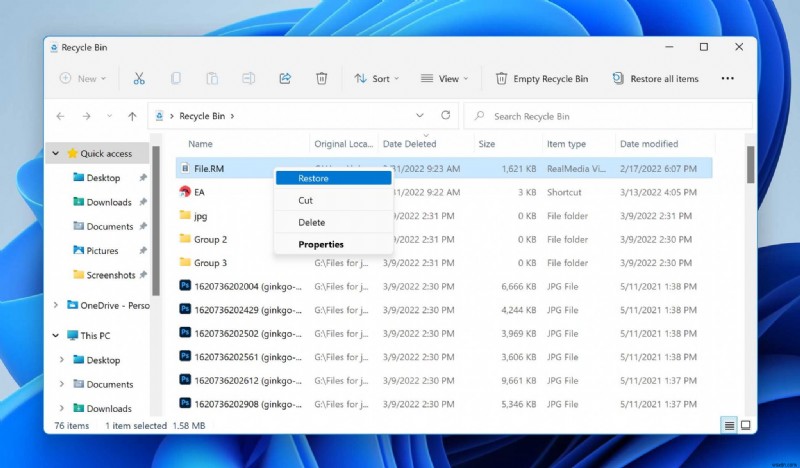
ম্যাক
- ট্র্যাশে ক্লিক করুন ডকের মধ্যে আইকন।
- আপনি যে ডেটা পুনরুদ্ধার করতে চান তা সন্ধান করুন৷ ৷
- নির্বাচিত আইটেমগুলিকে একটি নিরাপদ ফোল্ডারে সরান৷
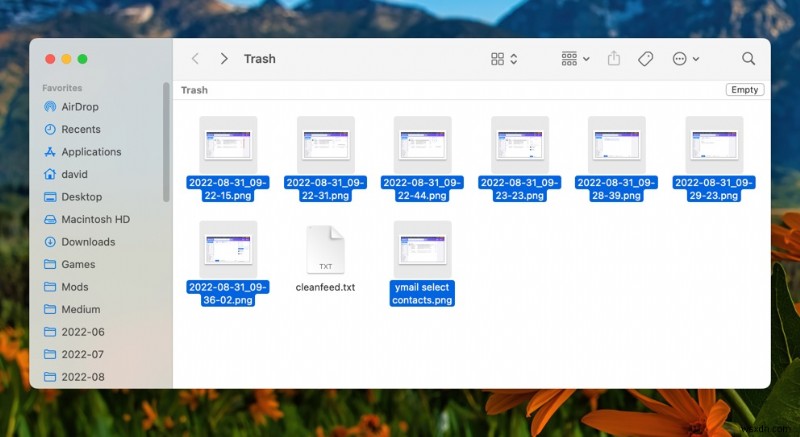
যদি বাহ্যিক হার্ড ড্রাইভ সত্যিই মৃত হয়, তবে এই পদ্ধতিটি সম্ভবত কাজ করবে না কারণ Windows এবং macOS উভয়ই স্টোরেজ ডিভাইসে রিসাইকেল বিন/ট্র্যাশ ডেটা রাখে যেখানে ডেটা মূলত সংরক্ষণ করা হয়েছিল, তাই একটি মৃত বাহ্যিক হার্ড ড্রাইভ মানে রিসাইকেল পুনরুদ্ধার করার ক্ষমতা নেই। বিন/ট্র্যাশ ডেটা।
পদ্ধতি 2:এক্সটার্নাল হার্ড ডিস্ক মেরামত করুন
আপনার বাহ্যিক হার্ডডিস্কটি খালি বলে মনে হচ্ছে বা সমস্ত ধরণের অদ্ভুত ত্রুটি বার্তা ট্রিগার করে তার মানে এই নয় যে আপনি এটিকে মৃত কম্পিউটারের অংশের দেশ থেকে ফিরিয়ে আনতে পারবেন না। উইন্ডোজ এবং ম্যাকওএসের সাথে রয়েছে সহজ ডিস্ক মেরামতের সরঞ্জাম যা মৃত স্টোরেজ ডিভাইসগুলিকে জীবিত করার জন্য ডিজাইন করা হয়েছে:
উইন্ডোজ
- টার্মিনাল চালু করুন
- chkdsk টাইপ করুন X:/f এবং Enter টিপুন (আপনার বাহ্যিক ড্রাইভে নির্ধারিত অক্ষর দিয়ে X প্রতিস্থাপন করুন)।

- যদি জিজ্ঞাসা করা হয়, Y টিপে ড্রাইভটি নামিয়ে দেওয়ার সিদ্ধান্ত নিশ্চিত করুন .
- টাইপ করুন attrib -h -r -s /s /d X:*.* এবং Enter টিপুন (আপনার বাহ্যিক ড্রাইভে নির্ধারিত অক্ষর দিয়ে X প্রতিস্থাপন করুন)।
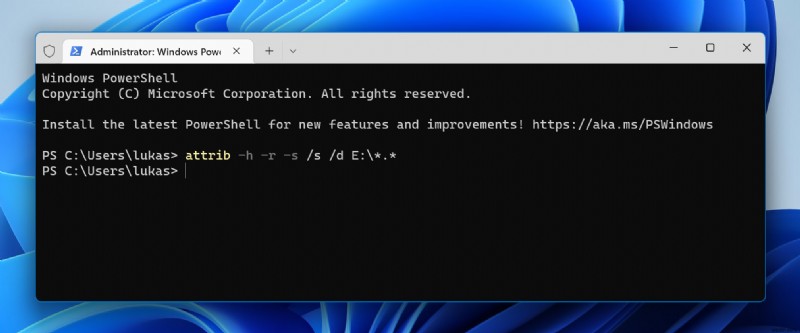
- টার্মিনাল বন্ধ করুন
ম্যাক
- খুলুন ফাইন্ডার এবং অ্যাপ্লিকেশন> ইউটিলিটিসে যান।
- ডিস্ক ইউটিলিটি চালু করুন .
- বাম ফলক থেকে আপনার বাহ্যিক হার্ড ডিস্ক নির্বাচন করুন।
- প্রাথমিক চিকিৎসা এ ক্লিক করুন .

- চালান ক্লিক করে ত্রুটির জন্য ডিস্ক পরীক্ষা করার সিদ্ধান্ত নিশ্চিত করুন
পদ্ধতি 3:ডেটা রিকভারি সফ্টওয়্যার ব্যবহার করুন
এমনকি যদি আপনার হার্ড ডিস্কটি ব্যাপক ফাইল সিস্টেমের ক্ষতির কারণে মৃত হয়ে যায়, তবুও আপনি ডিস্ক ড্রিলের মতো ডেটা পুনরুদ্ধার সফ্টওয়্যার ব্যবহার করে আপনার ডেটা ফিরে পেতে সক্ষম হতে পারেন। শুধুমাত্র ফাইলের মেটাডেটাই নয়, অপরিশোধিত ফাইলের স্বাক্ষরও বিশ্লেষণ করে, ডিস্ক ড্রিল Windows এবং macOS-এ মাত্র কয়েক ধাপে শত শত বিভিন্ন ফাইল ফরম্যাট পুনরুদ্ধার করতে সক্ষম হয়:
- ডাউনলোড এবং ইনস্টল করুন ডিস্ক ড্রিল Windows বা macOS এর জন্য।
 বিনামূল্যে ডেটা পুনরুদ্ধার
বিনামূল্যে ডেটা পুনরুদ্ধার
মুছে ফেলা ফাইল পুনরুদ্ধার বিনামূল্যে ডাউনলোডের জন্য আপনার সঙ্গী - ডিস্ক ড্রিল চালু করুন এবং হারানো ডেটা পুনরুদ্ধার করার জন্য এটির প্রয়োজনীয় অনুমতিগুলি দিন৷
- আপনার বাহ্যিক হার্ড ডিস্ক নির্বাচন করুন এবং হারানো ডেটা অনুসন্ধান করুন ক্লিক করুন৷ .

- স্ক্যান ফলাফল বিশ্লেষণ করুন এবং আপনি পুনরুদ্ধার করতে চান এমন সমস্ত আইটেম নির্বাচন করুন৷ ৷
- পুনরুদ্ধার এ ক্লিক করুন এবং একটি উপযুক্ত পুনরুদ্ধার ডিরেক্টরি নির্বাচন করুন।
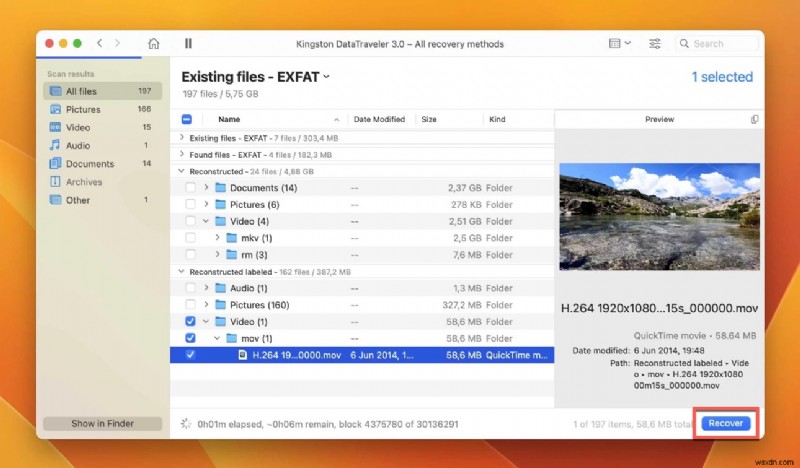
পদ্ধতি 4:একটি ডেটা পুনরুদ্ধার কেন্দ্রে আপনার ডিস্ক পাঠান

বাহ্যিক হার্ডডিস্কের মৃত্যুর একটি কারণ যা আপনি ঠিক কী করছেন তা না জানলে আপনি কখনই বাড়িতে ঠিক করার চেষ্টা করবেন না (আপনি থাকলে এই নিবন্ধটি পড়বেন না — আসুন সৎ হতে পারি) যান্ত্রিক ক্ষতির মেরামত। আপনি সেরা ডেটা পুনরুদ্ধার কেন্দ্রগুলির মধ্যে একটি নির্বাচন করতে এবং পেশাদার পুনরুদ্ধারের জন্য অর্থ ব্যয় করার থেকে অনেক বেশি ভাল৷
আপনি যদি ডেটা পুনরুদ্ধার পরিষেবাগুলির সাথে পরিচিত না হন, তাহলে আপনার উদ্বিগ্ন হওয়ার কিছু নেই কারণ সেগুলি কমবেশি একই রকম কাজ করে:
- প্রথমে, আপনি একটি কাজের আদেশ শুরু করেন এবং মূল্য অনুমান না পাওয়া পর্যন্ত অপেক্ষা করুন।
- এরপর, আপনি আপনার বাহ্যিক হার্ড ড্রাইভ প্যাক করে আপনার পছন্দের ডেটা পুনরুদ্ধার কেন্দ্রে পাঠান।
- অবশেষে, আপনি আপনার ডেটা পুনরুদ্ধার এবং আপনাকে ফেরত পাঠানোর জন্য অপেক্ষা করুন৷ ৷
সেরা ডেটা পুনরুদ্ধার কেন্দ্রগুলি আপনার ডেটা পুনরুদ্ধার না করা পর্যন্ত আপনার থেকে একটি ছোট পরিষেবার ফি চার্জ করবে না এবং কিছু কিছু চার্জ করে না৷
পদ্ধতি 5:একটি ব্যাকআপ থেকে হারিয়ে যাওয়া ডেটা পুনরুদ্ধার করুন
আপনি কি ডেটা ব্যাকআপের সর্বোত্তম অনুশীলনগুলি অনুসরণ করছেন? যদি তাই হয়, তাহলে আপনি ভাগ্যবান কারণ আপনার কাছে সম্ভবত আপনার বাহ্যিক হার্ড ডিস্কের একটি ব্যাকআপ আছে যেখান থেকে আপনি সমস্ত হারানো ডেটা পুনরুদ্ধার করতে পারবেন৷
যদি আপনার কোনো ব্যাকআপ না থাকে, তাহলে আপনি বর্তমান ডেটা হারানোর অভিজ্ঞতাকে একটি মূল্যবান পাঠ হিসেবে নিতে পারেন এবং কীভাবে বাইট-টু-বাইট ডিস্ক ব্যাকআপ তৈরি করতে হয় তা শিখতে পারেন যেমন ডিস্ক ড্রিলের সাথে বিনামূল্যে অন্তর্ভুক্ত একটি বিনামূল্যের ব্যাকআপ টুল ব্যবহার করে:
- ডাউনলোড এবং ইনস্টল করুন ডিস্ক ড্রিল Windows বা macOS এর জন্য।
 বিনামূল্যে ডেটা পুনরুদ্ধার
বিনামূল্যে ডেটা পুনরুদ্ধার
মুছে ফেলা ফাইল পুনরুদ্ধার বিনামূল্যে ডাউনলোডের জন্য আপনার সঙ্গী - ডিস্ক ড্রিল চালু করুন এবং বাইট-টু-বাইট ব্যাকআপ (ম্যাক) নির্বাচন করুন অথবা ব্যাকআপ ড্রাইভ (উইন্ডোজ) .
- আপনি যে বাহ্যিক ড্রাইভটি ব্যাক আপ করতে চান তা চয়ন করুন এবং ব্যাকআপ তৈরি করুন (Mac) এ ক্লিক করুন অথবা বাইট-টু-বাইট ব্যাকআপ (উইন্ডোজ) .
- আপনি কোথায় ডিস্কের ছবি সংরক্ষণ করতে চান তা চয়ন করুন৷ ৷
- ব্যাকআপ প্রক্রিয়া শুরু করুন।
কিভাবে আপনার বাহ্যিক হার্ড ড্রাইভকে মৃত হওয়া থেকে রক্ষা করবেন
সমস্ত বাহ্যিক হার্ড ড্রাইভের একটি সীমিত আয়ু থাকে। ঐতিহ্যগত স্পিনিং ড্রাইভ সাধারণত তিন থেকে পাঁচ বছর স্থায়ী হয়, যখন SSD-এর আয়ুষ্কাল টেরাবাইট রাইটেন (TBW) এ পরিমাপ করা হয় এবং এটি কয়েকশ থেকে কয়েক হাজারের মধ্যে থাকে।
যেমন, চিরকালের জন্য একটি একক ড্রাইভ ব্যবহার করা অসম্ভব, তবে আপনি এটির আয়ু বাড়াতে পারেন এবং নিশ্চিত করতে পারেন যে এটির অনিবার্য মৃত্যু ঘটবে না যখন আপনি এই সর্বোত্তম অনুশীলনগুলি অনুসরণ করে অন্তত এটি আশা করেন:
- 👷 এটি যত্ন সহকারে পরিচালনা করুন :বাহ্যিক হার্ড ড্রাইভগুলি—বিশেষত 3.5-ইঞ্চি বৈচিত্র্যের—আপনি যত্ন সহকারে না নিলে সহজেই শারীরিকভাবে ক্ষতিগ্রস্থ হতে পারে এবং ক্ষতি মেরামত করতে অনেক টাকা খরচ হতে পারে (যদি এটি শুরুতে মেরামত করা যায়)। স্কুলে বা কর্মক্ষেত্রে আপনার সাথে আপনার বাহ্যিক হার্ড ড্রাইভ নিয়ে যাওয়ার সময়, এটিকে প্রথমে একটি প্রতিরক্ষামূলক কেসের মধ্যে রাখা নিশ্চিত করুন এবং এটিকে শক এবং কম্পনের বিষয় এড়াতে যতটা সম্ভব চেষ্টা করুন৷
- 💿 আপনার ডেটা ব্যাক আপ করুন :ডেটা ব্যাকআপগুলি আপনার বাহ্যিক হার্ড ড্রাইভকে মৃত হতে বাধা দেবে না, তবে তারা এটির মৃত্যুর পরিণতিগুলিকে ব্যাপকভাবে হ্রাস করতে পারে৷ অনেকগুলি বিনামূল্যের ব্যাকআপ সরঞ্জাম রয়েছে যা থেকে আপনি চয়ন করতে পারেন, এবং আপনি একটি পৃথক স্টোরেজ ডিভাইসে সমস্ত গুরুত্বপূর্ণ ফাইল অনুলিপি করে নিজেও ব্যাকআপ তৈরি করতে পারেন৷
- 🩺 এর স্বাস্থ্য নিরীক্ষণ করুন :বেশিরভাগ বাহ্যিক হার্ড ড্রাইভ S.M.A.R.T. সমর্থন করে। (সেলফ-মনিটরিং, অ্যানালাইসিস এবং রিপোর্টিং টেকনোলজি) গুরুত্বপূর্ণ নির্ভরযোগ্যতা মেট্রিক্সের ট্র্যাক রাখার জন্য পর্যবেক্ষণ প্রযুক্তি, তাদের নিজস্ব স্বাস্থ্য মূল্যায়ন করতে ব্যবহার করে। ডিস্ক ড্রিলের মতো অ্যাপ্লিকেশনগুলি S.M.A.R.T পড়তে পারে। ডেটা এবং আপনাকে বলবে যে আপনার বাহ্যিক হার্ড ড্রাইভ এখনও নিয়মিত ব্যবহারের জন্য যথেষ্ট স্বাস্থ্যকর।
- ✅ TRIM সক্ষম করুন :TRIM হল একটি দরকারী প্রযুক্তি যা আপনার অপারেটিং সিস্টেমকে আপনার SSD কে বলতে দেয় কোন ব্লকের আর প্রয়োজন নেই এবং ভবিষ্যতে লেখার ক্রিয়াকলাপের গতি বাড়ানোর জন্য মুছে ফেলা যেতে পারে৷ পরিধান লেভেলিং অ্যালগরিদমগুলিকে সম্প্রতি খালি করা জায়গার সুবিধা নিতে দিয়ে, TRIM আপনার SSDকে আরও দীর্ঘস্থায়ী করতে পারে। একমাত্র নেতিবাচক দিক হল এটি স্থায়ীভাবে মুছে ফেলা ফাইলগুলি পুনরুদ্ধার করা অসম্ভব করে তোলে, তাই এটি শুধুমাত্র একটি কঠিন ব্যাকআপ সিস্টেমের সাথে ব্যবহার করার বিষয়টি নিশ্চিত করুন৷
এই তিনটি সহজে অনুসরণ করা সর্বোত্তম অভ্যাস একাই অপ্রত্যাশিত ডেটা হারানোর ঝুঁকি এবং আপনার ব্যর্থ বহিরাগত হার্ড ড্রাইভ পুনরুদ্ধার করতে এই নিবন্ধে বর্ণিত সমাধানগুলি ব্যবহার করার প্রয়োজনকে অনেকাংশে কমাতে পারে৷
উপসংহার
বাহ্যিক হার্ড ড্রাইভগুলি তাদের বহনযোগ্যতা এবং ক্রমবর্ধমান বড় স্টোরেজ ক্ষমতার জন্য অবিশ্বাস্যভাবে দরকারী ধন্যবাদ, তবে তারা তাদের অভ্যন্তরীণ অংশগুলির তুলনায় অনেক বেশি যৌক্তিক এবং শারীরিক পরিধানের সম্মুখীন হয়। ফলস্বরূপ, মৃত বহিরাগত হার্ড ড্রাইভ ডেটা পুনরুদ্ধার একটি মহান গুরুত্বপূর্ণ বিষয়। এই নিবন্ধে বর্ণিত সমাধানগুলি আপনাকে যৌক্তিকভাবে এবং শারীরিকভাবে ক্ষতিগ্রস্থ বাহ্যিক হার্ড ড্রাইভগুলি থেকে ডেটা পুনরুদ্ধার করতে সহায়তা করতে পারে এবং সেগুলিকে ভালভাবে ব্যবহার করার জন্য আপনাকে কম্পিউটার উইজ হতে হবে না৷


